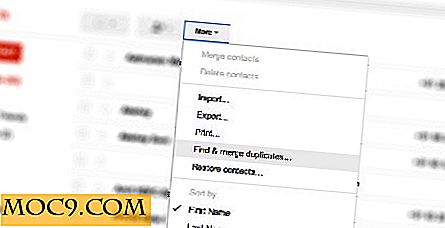Heb je een Focus Boost nodig?
Veel van jullie beheren je sociale media-accounts bijna continu voor je bedrijf of blog en hebben moeite om gefocust te blijven op je dagelijkse taken. Je gaat onschuldig op je computer zitten, controleert je Facebook op updates, leest wat artikelen uit je RSS-feed in en vindt een aantal geweldige artikelen die je nu moet lezen in je Twitter-feed. (Die krijgt me elke keer!) Voordat je het weet, is het lunchtijd en heb je alles gedaan behalve werken! Als dit klinkt zoals jij, heb je een focusboost nodig!
Google heeft de Chrome-plug-in 'Blijf gericht' gemaakt voor iedereen die zich niet kan concentreren op de taak die voor de hand ligt en overal afleiding biedt. De plug-in fungeert als een accountability partner om de tijd te beperken op sites die afleiding creëren van uw dagelijkse taken. Maak je geen zorgen, ik ga niet zeggen dat je ze helemaal moet opgeven, dat zou je niet moeten doen. We hebben allemaal een beetje downtime tussen de taken nodig om ons hoofd leeg te maken en wat stoom af te blazen. Stay Focused is ontworpen om volledig aanpasbaar te zijn, zodat u kunt beslissen om hele sites, bepaalde subdomeinen en zelfs specifieke pagina's te blokkeren of toe te staan. Dat betekent dat je Google Reader kunt blokkeren (dus je bent niet geneigd om de volgende pakkende kop op je scherm te lezen) en je hebt nog steeds toegang tot Google Zoeken voor alles wat je moet opzoeken. Zie hoe uw productiviteit en inkomen kunnen veranderen als u alleen maar tijd spendeert aan dingen die ertoe doen.
1. Installeren Blijf gefocust
Het is echt zo simpel als het downloaden van de plug-in en toestemming geven om toegang te krijgen tot uw browse-activiteit. Klik op "Installeren" en het zal worden geladen in uw Google Chrome-browser.

2. Bepaal uw afleiding
Om echt geconcentreerd te blijven, moet je eerst bepalen welke sites je echt afleiden. Er zijn een paar voor de hand liggende, zoals Facebook en Twitter die je meteen zou kunnen afslaan, maar ik wed dat er een paar zijn waar je je niet eens van bewust bent. De beste manier om afleidingen te vinden, is om ze te volgen met RescueTime. Deze tool heeft me geholpen mijn dag te herwinnen en sites en activiteiten te herkennen die mijn productiviteit wegnamen. De pijlen laten zien waar ik onproductieve tijd heb doorgebracht, dus dat zijn de sites die ik in de volgende stap zou blokkeren.

3. Stel limieten in
Nu u de oorzaak van uw afleiding hebt bepaald, kunt u beginnen met het instellen van de limieten voor die sites. Navigeer naar de sites die u identificeert als een afleiding voor u, en doe het volgende voor elk; Ga naar de rechterbovenhoek van je Google Chrome-werkbalk, je ziet een blauwe cirkel (Is het mij, of ziet het eruit als een oogappel ??) Als je erop klikt, wordt het venster met de site-instellingen geopend.

Zoals u ziet, besteed ik veel tijd aan Twitter-artikelen lezen en materiaal promoten. Dat is geen slechte zaak, omdat het nodig is voor mijn werk en belangrijk voor mijn blog, maar op dagen dat ik een takenlijst heb die langer is dan de uren op de dag, heb ik limieten nodig om me bij de taak te helpen. Met Stay Focused kun je standaard 10 minuten bladeren door de sites die je aan je geblokkeerde lijst toevoegt. Dit is voldoende tijd om een paar tweets te verzenden en een paar berichten te lezen zonder je productiviteit op te geven. U kunt de hoeveelheid tijd die u wordt toegewezen wijzigen door met de rechtermuisknop op het pictogram Blijf gericht te klikken. Wanneer u naar de site navigeert, ziet u dat het pictogram van blauw in rood is veranderd. Als je het opent, zie je de resterende tijd die je hebt om die site te bezoeken. Het hoeft niet allemaal tegelijk te worden gebruikt, dus u kunt minder snel vals spelen als u het opsplitst en de hele dag een beetje doet.

4. Instellingen en opties
Je werkt niet altijd, dus je kunt de instellingen aanpassen om alleen sites te beperken of te blokkeren tijdens de aangegeven werkuren. Klik met de rechtermuisknop op het pictogram Blijf gericht en scrol omlaag naar "Actieve dagen" en markeer de vakken waarin u wilt dat de instellingen actief zijn. Merk op dat je het niet kunt afstellen voor de huidige dag, dus zorg ervoor dat je de weekends van tevoren uitschakelt!

Vervolgens wilt u de uren instellen die u wilt vermijden, afleiding voor elke dag. Blader in hetzelfde venster naar "Actieve uren" en stel uw werkdag in de vakken in. Houd er rekening mee dat wijzigingen die u in de uren aanbrengt, 24 uur niet van kracht worden. De vertraging in veranderingen neemt de verleiding weg om de tijd die u mag bladeren uit te rekken.

Als je jezelf teveel browstijd toestaat binnen je grenzen, zal je nog steeds niets gedaan krijgen. Sommigen van u moeten mogelijk de Nucleaire instelling inschakelen! Het zal elke site blokkeren behalve voor specifiek toegestane sites voor een specifieke periode. Om dit in te schakelen, scrollt u naar "The Nuclear Option" en schakelt u de gewenste instellingen in. Nogmaals, er is geen manier om dit te annuleren als het eenmaal is ingeschakeld.

Als je een oplossing hebt gemaakt om meer georganiseerd en productief te zijn in 2012, probeer het eens en kijk of het je helpt om gefocust te blijven!
Afbeelding tegoed: onderwijs door Big Stock Photo